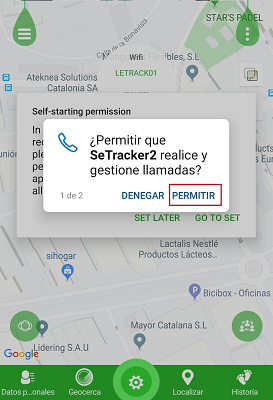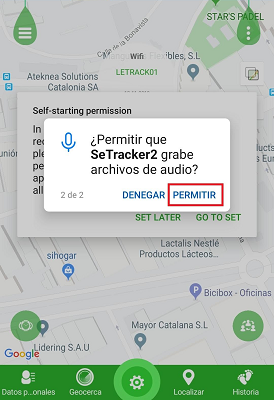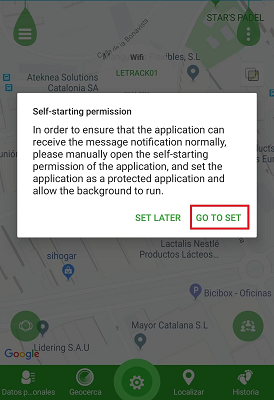Leotec Kids Way GPS Setracker

Resumen de la herramienta
El LEOTEC KIDS WAY GPS SETRACKER es un smartwatch diseñado para niños/as que incorpora funciones avanzadas de control parental. Su objetivo es ofrecer a los padres/madres un medio para supervisar la ubicación y actividad del/de la menor, así como gestionar el acceso a llamadas y funciones del dispositivo.
Permite gestionar y configurar el smartwatch a través de la aplicación SeTracker, disponible para dispositivos móviles con Android e iOS. A través de esta app, pueden visualizar la geolocalización en tiempo real, establecer zonas seguras, recibir alertas de actividad y controlar funciones como el modo descanso o el bloqueo de llamadas no autorizadas.
Listado de funcionalidades:
Requisitos mínimos:
- Un dispositivo móvil (Android o iOS)
- Una tarjeta SIM con datos móviles y llamadas activas para el smartwatch
Funcionalidades en detalle
- Interfaz intuitiva
El smartwatch cuenta con una interfaz sencilla e intuitiva que permite al/a la menor acceder a las funciones básicas del dispositivo, mientras que los padres/madres pueden gestionar la configuración desde la app SeTracker2 en su móvil.

- Gestión de contactos y de llamadas
El dispositivo permite almacenar hasta tres números de teléfono, los cuales solo pueden ser configurados y gestionados a través de la aplicación SeTracker2. Para realizar una llamada, el/la menor simplemente debe acceder a la agenda y seleccionar el contacto deseado.

Gestión de llamadas
Cuando se recibe una llamada en el reloj, el/la menor puede responder tocando el icono de teléfono en la pantalla. Para ajustar el volumen, se deben utilizar los botones ‘+’ y ‘-’. Si se desea finalizar la llamada, es suficiente con presionar brevemente el botón de encendido.
- Envío y recepción de mensajes de voz
El smartwatch permite el envío y recepción de mensajes de voz mediante la app. Para grabar un mensaje, se debe mantener presionado el botón correspondiente y soltarlo para enviarlo. Es importante tener en cuenta que la duración máxima de cada mensaje es de 15 segundos.


- Contador de pasos
El podómetro está deshabilitado por defecto y solo puede activarse desde la app.
Para activarlo, accede a ‘Salud > Andar > Ajustes’ en la aplicación y habilitar la función. La cantidad de pasos se sincroniza con la app.
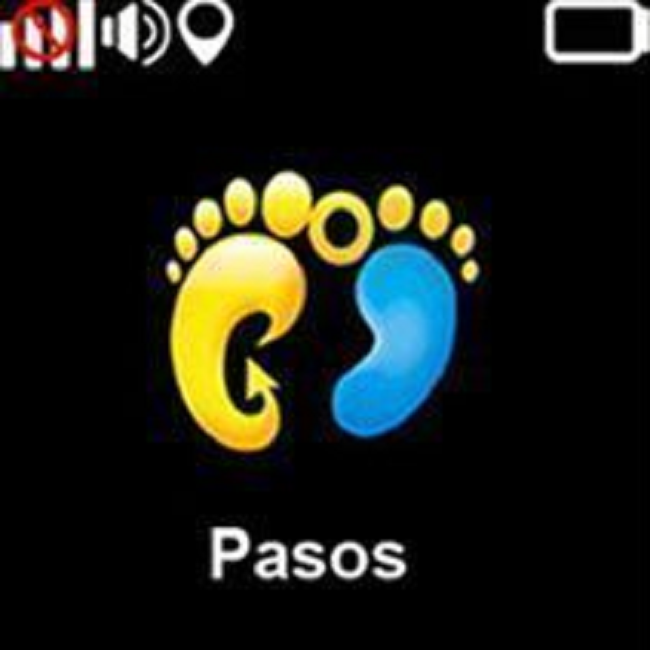

- Información del dispositivo, encendido y apagado
En este apartado, se puede acceder al código QR para descargar la app SeTracker2 y al código de registro único de 15 dígitos, necesario para vincular el reloj con la aplicación. Este código es exclusivo de cada dispositivo y debe conservarse para futuras configuraciones.

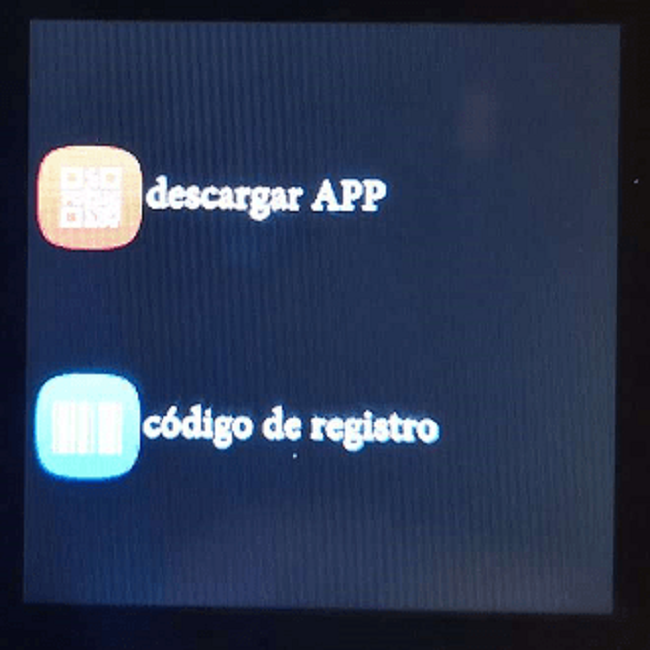
- Botón de emergencia (SOS) y alerta de retiro del reloj
Botón de emergencia SOS
En caso de emergencia, el/la menor puede mantener presionado el botón SOS para activar una llamada automática. El reloj marcará recurrentemente los tres números de contacto antes establecidos hasta que uno de ellos atienda la llamada. Si después de dos intentos consecutivos nadie responde, el sistema enviará un mensaje de alerta al primer número registrado.
Alerta de retiro del reloj
El dispositivo cuenta con un sensor que detecta si el reloj ha sido retirado de la muñeca. En caso de que esto ocurra, se enviará una notificación inmediata tanto a la aplicación SeTracker2 como al número de teléfono previamente configurado. Para que esta función se active correctamente, el reloj debe haber permanecido en la muñeca durante al menos tres minutos.
- Configuración de la aplicación SeTracker2
Una vez instalada la aplicación en el smartphone, al abrirla por primera vez será necesario registrar una cuenta de usuario. Para ello, en la pantalla principal, se debe pulsar en la opción ‘Registro’ ubicada en la parte superior derecha.
En la siguiente pantalla, se solicitará completar los siguientes datos:
- Cuenta de correo electrónico: Introducir una dirección válida.
- Código captcha: Ingresar el código de seguridad mostrado en pantalla.
- Contraseña: Definir una clave segura de entre 6 y 12 caracteres.
- Región: Seleccionar el país correspondiente.
Una vez completados todos los campos, se debe pulsar en ‘CONFIRMAR REGISTRO’. Luego, en la siguiente pantalla, se deberá presionar ‘START BINDING’ para iniciar el proceso de vinculación del dispositivo.
IMPORTANTE: Se recomienda anotar y conservar tanto la cuenta de correo utilizada como la contraseña, ya que serán necesarias para futuras configuraciones y accesos.
Al finalizar el registro, la aplicación solicitará permisos para su correcto funcionamiento. Se debe pulsar siempre en la opción ‘PERMITIR’.
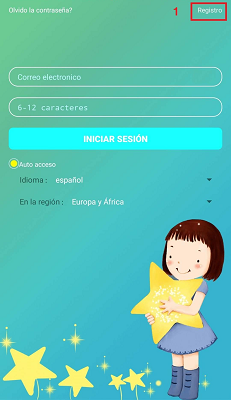
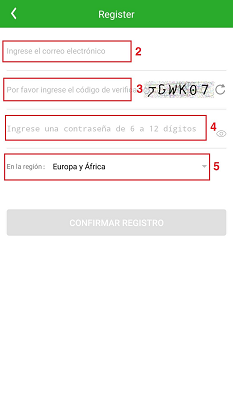
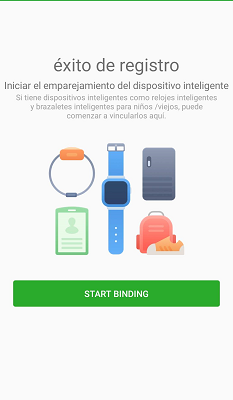
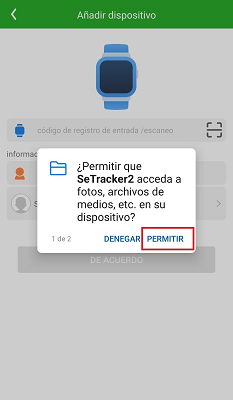
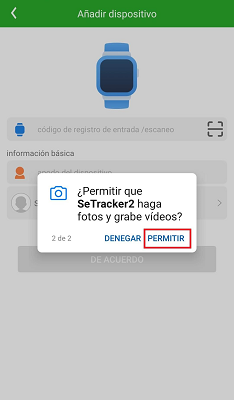
Vinculación del dispositivo con la cuenta
Para conectarlo con la aplicación, es necesario seguir los siguientes pasos:
A. Ingresar el código de registro o escanear el código QR:
- Se debe introducir manualmente el código de 15 dígitos que aparece en el reloj en la sección ‘Información del dispositivo’ > ‘Código de registro’.
- Como alternativa, se puede escanear el código QR del reloj pulsando el icono correspondiente en la app.
B. Asignar un nombre al dispositivo:
- Introducir un nombre o apodo que permita identificar fácilmente el reloj dentro de la aplicación.
C. Seleccionar el rol:
- Pulsar en la opción ‘Soy TAs’ y elegir el rol de la persona que usará la aplicación (Padre, Madre, Abuelo/a, Hermano/a, etc.).
- Una vez seleccionado, presionar ‘GUARDAR’ en la parte superior derecha de la pantalla.
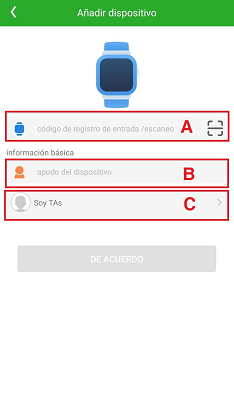
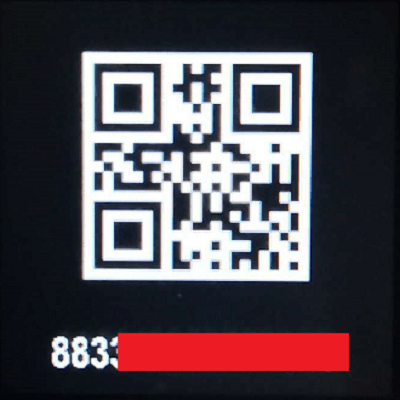
Inicio de sesión en SeTracker2
Para acceder a la aplicación, se debe introducir la cuenta de correo utilizada en el registro y la contraseña creada previamente.
Opcionalmente, se puede activar la opción ‘Auto acceso’, lo que permitirá que la aplicación recuerde las credenciales y se inicie sesión automáticamente en futuras ocasiones.
Antes de completar el proceso, es necesario seleccionar el idioma y la región correspondiente. Finalmente, se debe pulsar el botón ‘INICIAR SESIÓN’.
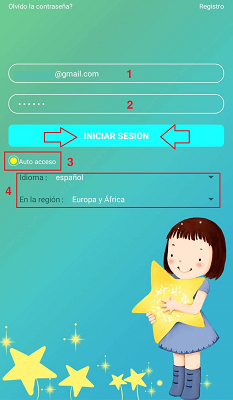
Durante el primer acceso, la aplicación solicitará nuevamente permisos para su funcionamiento óptimo. Se debe pulsar en ‘PERMITIR’ en todas las solicitudes. Además, SeTracker2 recomienda realizar algunos ajustes manuales en el smartphone, como habilitar el auto inicio de la aplicación y evitar que el sistema cierre la app en segundo plano para garantizar que funcione correctamente en todo momento.